时间:2023-08-07 14:25:59 作者:娜娜 来源:系统之家 1. 扫描二维码随时看资讯 2. 请使用手机浏览器访问: https://m.xitongzhijia.net/xtjc/20230807/293350.html 手机查看 评论 反馈
Win10 22H2作为最新的Windows10系统,它的系统流畅性和兼容性以及稳定性都得到了更好的提升,这样使得还在使用Win10其他版本的用户,想要将系统升级到22H2,其中就包含了Win10 2004用户,本期教程小编带来了Win10 2004升级22H2详细教程,我们来看看吧。
方法一:通过手动检查更新来升级
1. 按下win键,点击设置。
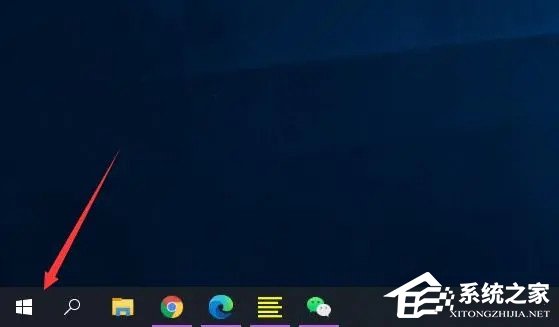
2. 进入设置后,点击更新和安全。
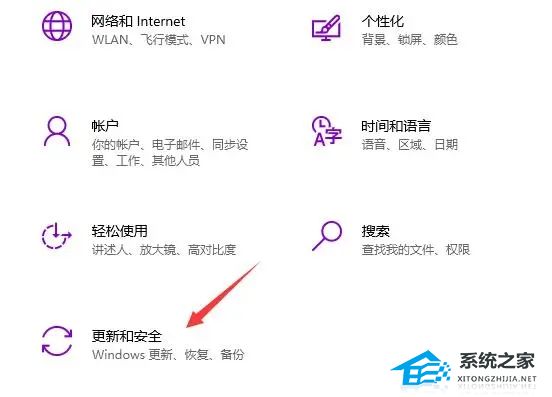
3. 点击检查更新。
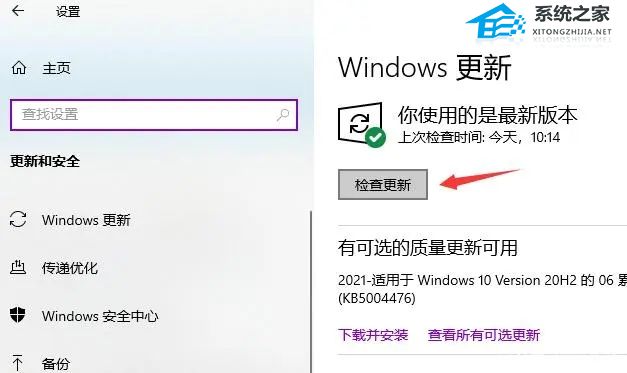
4. 等待检查完毕后,会自动下载更新系统的文件,下载完成后,重启我们的电脑就可以更新了。
方法二:下载Win10 22H2正式版镜像
推荐系统下载:
Win10专业版镜像下载官网(22H2新版)是根据最新Win10专业版精心制作而成,该系统拥有卓越的整体运行速度,显著提升了用户的使用体验,同时还对最新主流高端电脑进行了优化,专业匹配驱动,充分发挥硬件性能,采用注册表和其他最佳优化方式,使运行速度更快,使用更加便利。

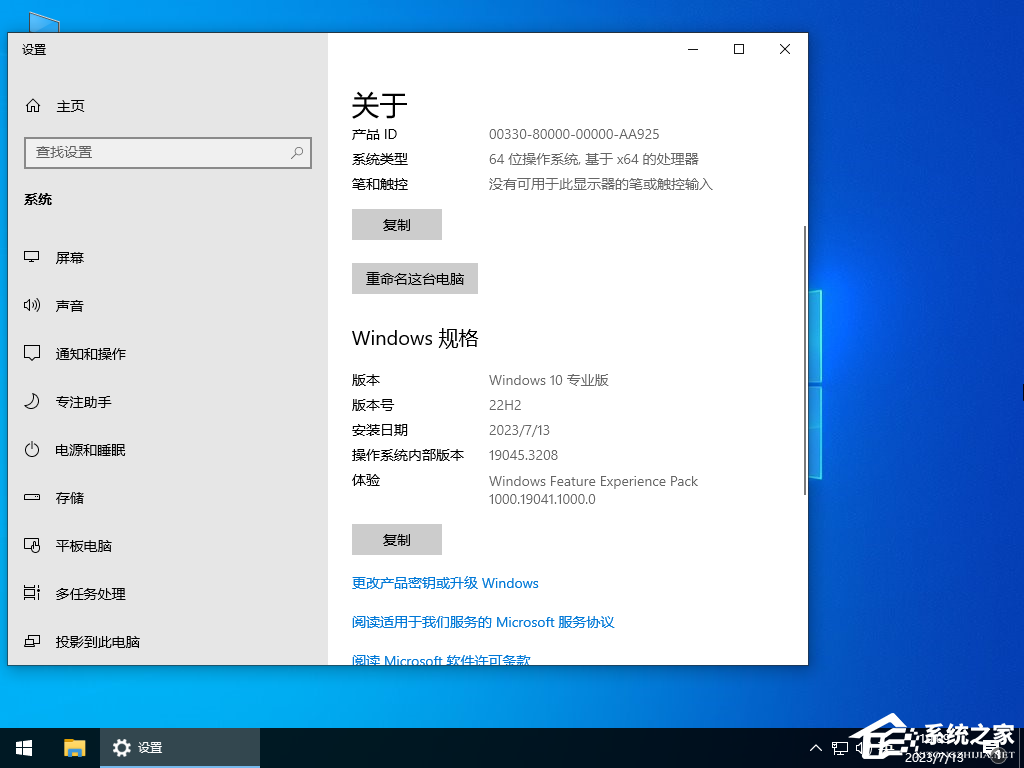
安装方法:
系统之家提供两种安装方法,小编推荐您使用最为简单的安装方法:本地硬盘安装。在安装系统前请注意备份C盘上的重要数据,系统重装会重置C盘,建议提前转移个人资料并备份硬件驱动。硬盘安装前,建议先制作U盘启动工具,如果硬盘安装失败,或者您的电脑已经是开不了机、卡在欢迎界面、进不去桌面、蓝屏等可以选择U盘重装。
一. 硬盘安装(注:禁止插入U盘)
先下载本站系统iso文件,并把iso文件解压到D盘或者其他盘,切记不能解压在桌面或解压在C盘。
关闭电脑中的各种杀毒软件,否则容易出现安装失败,然后双击【硬盘安装(推荐).exe】;
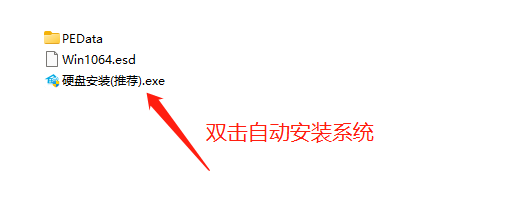
点击【立即重装系统】,全程自动安装,无需人工干预,整个安装过程大概5-20分钟。
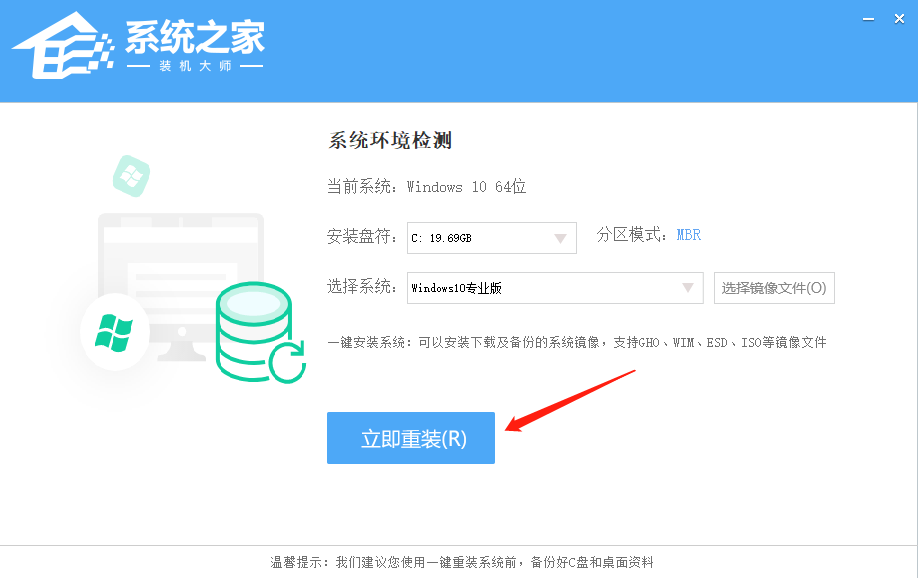
二. U盘重装系统
U盘启动工具安装:U盘重装win10系统教程
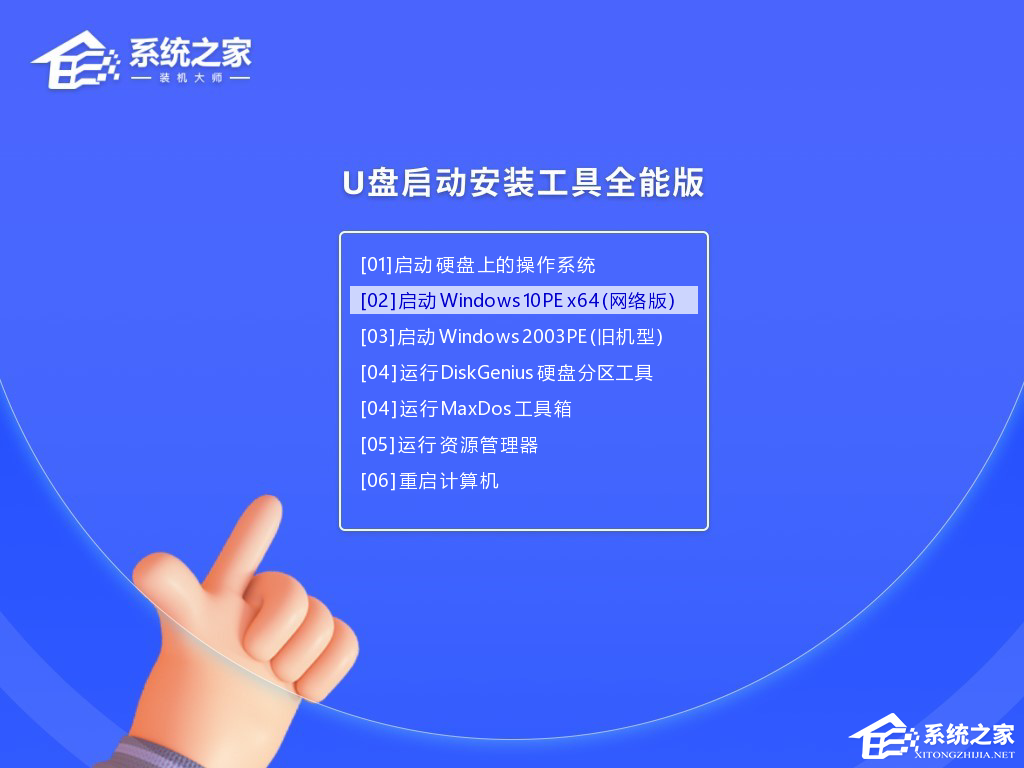
感谢您选择系统之家系统,安装过程中如有任何问题,请加QQ群:472493674 及时联系我们客服。
相关阅读:安装Win11选择版本推荐_安装Win10选择版本推荐
以上就是系统之家小编为你带来的关于“Win10 2004升级22H2详细教程”的全部内容了,希望可以解决你的问题,感谢您的阅读,更多精彩内容请关注系统之家官网。
发表评论
共0条
评论就这些咯,让大家也知道你的独特见解
立即评论以上留言仅代表用户个人观点,不代表系统之家立场